Cómo eliminar una página completa incluyendo el encabezado en Word 2007 (En 8 Pasos)
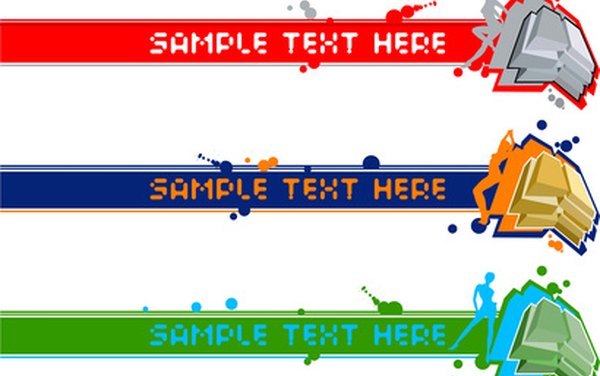
Microsoft Word 2007 incluye herramientas que te ayudan a editar páginas rápidamente. Puedes eliminar el contenido de tu página o una página completa sin seleccionarla de forma manual. La herramienta "Buscar y reemplazar" te permite seleccionar las páginas que deseas remover. Puedes especificar dónde aparece tu encabezado en Word 2007. Debido a que un documento puede incluir uno o más encabezados, es importante verificar cómo es usado antes de eliminarlo. Deberías borrar un encabezado distinto si es usado a lo largo de tu documento, en lugar de hacerlo solo para una página.
Paso 1
Abre el documento que contiene la página y el encabezado que deseas eliminar.
Paso 2
Haz clic en "Ver" y selecciona "Diseño de impresión" para ver el contenido de tu página y el encabezado juntos.
Paso 3
Selecciona la pestaña "Inicio" en el menú de cinta. Luego presiona el botón "Mostrar/Ocultar" en el grupo "Párrafo" para crear saltos de sección/página y espacios adicionales visibles a lo largo de tu documento.
Paso 4
Posiciona tu cursor sobre la página que deseas eliminar, luego haz clic en la pestaña "Inicio". En el grupo "Edición", haz clic en la flecha "Buscar" y selecciona "Ir a" (atajo: "Ctrl+G"). Se abrirá el cuadro de diálogo "Buscar y reemplazar".
Paso 5
Escribe "página" en el cuadro de texto y presiona la tecla "Entrar". La página será resaltada en el fondo.
Paso 6
Haz clic en "Cerrar" para volver a tu documento. Presiona la tecla "Suprimir" para eliminar la página completa.
Paso 7
Sigue presionando la tecla "Suprimir" (si solamente existe un encabezado a lo largo de tu documento) hasta que el contenido de la siguiente página se mueva a la página actual. Presiona la tecla "Barra espaciadora" en su lugar (si la página eliminada estaba en la última página) hasta que el cursor se mueva a la página anterior. El encabezado será removido de la página original que eliminaste.
Paso 8
Elimina el encabezado (si el encabezado solo es usado para esa página) haciendo doble clic sobre el encabezado para hacerlo activo. Selecctiona la pestaña "Diseño" y haz clic en "Encabezado" y "Remover encabezado".
